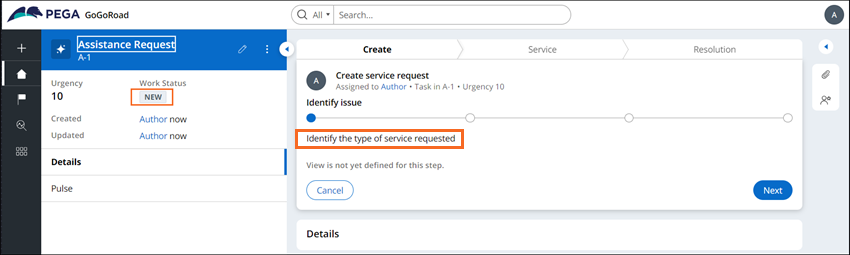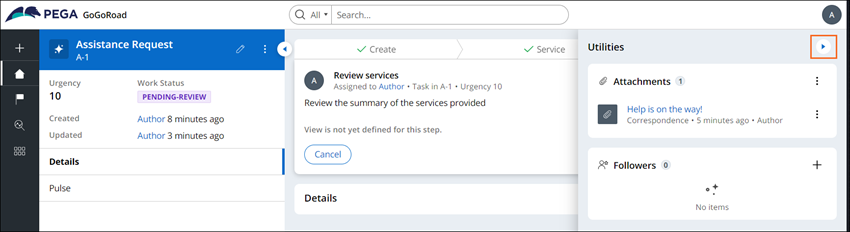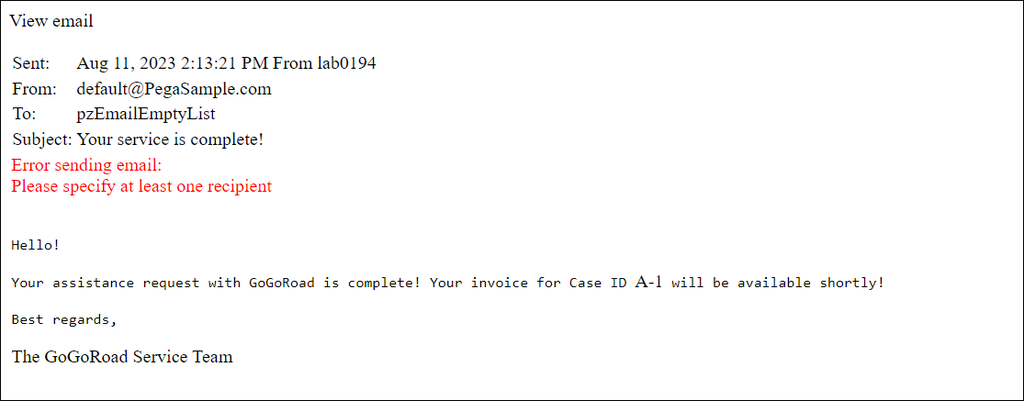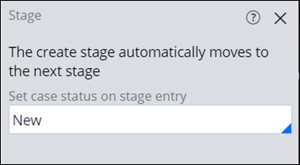
Communiquer avec les utilisateurs pour les BA
3 Tâches
20 mins
Scénario
Au cours des sessions DCO avec les parties prenantes de GoGoRoad, il est devenu évident que la cohérence des messages et la communication en temps opportun sont deux des plus gros problèmes du workflow actuel de GoGoRoad. Les clients ont exprimé leur frustration de ne pas savoir quand un fournisseur de services devait arriver, et les conseillers client de GoGoRoad ont déclaré qu’il était très difficile de déterminer où en était une demande sans communiquer avec les autres membres de l’équipe ou contacter directement le client. L’amélioration de toutes les formes de communication associées au workflow des demandes d’assistance est une exigence métier.
Pour résoudre ces problèmes pour les conseillers client, vous intégrez deux des fonctionnalités les plus utiles de Pega Platform™ pour une communication utilisateur efficace dans la conception du type de dossier Assistance Request : les valeurs de statut du dossier (case status) et les instructions d’étape. Pour résoudre les problèmes de communication des clients GoGoRoad, vous avez incorporé des e-mails automatisés qui sont envoyés directement au client lors de phases critiques du workflow.
User Stories
En tant que responsable GoGoRoad, je souhaite pouvoir suivre l’avancement d’un dossier (Case), de sa création à sa résolution, afin de pouvoir surveiller le statut des dossiers au fur et à mesure qu’ils progressent dans leur cycle de vie et allouer des ressources en conséquence.
En tant que conseiller client GoGoRoad, je souhaite recevoir des instructions claires pour chaque tâche (Assignment) tout au long du cycle de vie d’un dossier (Case Life Cycle) afin de pouvoir mener à bien mes tâches.
En tant que client GoGoRoad, je souhaite recevoir des notifications en temps opportun sur le statut de ma demande d’assistance afin de pouvoir ajuster mon calendrier en conséquence.
Notes techniques documentées par le System Architect
-
Les valeurs de statut du dossier (case status) sont mises à jour à l’entrée et à la sortie d’une phase comme suit :
Phase Valeur de statut du dossier à l’entrée de phase Valeur de statut du dossier à la sortie de phase Create New
Service Pending-Service Resolution Pending-Review Resolved-Completed Cancellation Resolved-Withdrawn -
Les instructions sont définies comme suit pour les tâches d’étape :
Nom de l’étape Instruction de l’étape Identify issue Identify the type of service requested Identify customer Identify the customer requesting assistance Identify location Identify the location of the assistance request Identify vehicle Identify the vehicle associated with the assistance request Enter payment information Enter the payment information Select services performed Identify the services performed Review services Review the summary of the services provided -
Les trois e-mails associés aux notifications client sont configurés avec une ligne Objet et un message.
Vous trouverez dans le tableau suivant les identifiants dont vous avez besoin pour relever le défi :
| Rôle | Nom d’utilisateur | Mot de passe |
|---|---|---|
| Business architect | author@gogoroad | pega123! |
Présentation du défi
Détail des tâches
1 Configurer les valeurs de statut d’un dossier
- Dans l’instance Pega du défi, saisissez les informations d’identification suivantes :
- Dans le champ User name, saisissez author@gogoroad.
- Dans le champ Password , saisissez pega123!.
- Dans le volet de navigation d’App Studio, cliquez sur Case Types > Assistance Request pour afficher le cycle de vie du dossier Assistance Request.
- Cliquez sur la phase (stage) Create.
- Dans le volet des propriétés à droite, cliquez à l’intérieur du champ Set Case Status on stage entry et saisissez New pour définir la valeur de statut du dossier (Case Status) lorsque ce dernier entre dans la phase Create.
- Répétez les étapes 3 et 4 pour mettre à jour les valeurs de statut du dossier comme suit :
Phase Valeur de statut du dossier Service Pending-Service Resolution Pending-Review - Dans la phase Resolution, dans le volet des propriétés contextuelles, dans le champ Resolution status , saisissez Resolved-Completed.
- Cliquez dans la phase Cancellation, puis, dans le volet des propriétés contextuelles, vérifiez que la valeur de Resolution status est Resolved-Withdrawn.
- Dans le coin supérieur droit, cliquez sur .
2 Configurer les instructions de tâche
- Dans la phase de Create, cliquez sur l’étape Identify issue.
- Dans le volet des propriétés contextuelles, dans le champ Instructions for user, saisissez Identify the type of service requested.
- Répétez les étapes 1 et 2 pour ajouter les instructions d’étape suivantes :
Nom de l’étape Instruction de l’étape Identify customer Identify the customer requesting assistance Identify location Identify the location of the assistance request Identify vehicle Identify the vehicle associated with the assistance request Enter payment information Enter the payment information Select services performed Identify the services performed Review services Review the summary of the services provided - Dans le coin supérieur droit, cliquez sur Save.
3 Configurer les notifications par e-mail
- Dans la phase Service, sélectionnez l’étape Notify customer of service email pour afficher le volet des propriétés contextuelles à droite.
- Dans le volet des propriétés contextuelles, dans la première liste Send to, sélectionnez Participant.
- Dans la deuxième liste Send to, sélectionnez Customer.
- Dans le champ Subject, saisissez « Help is on the way! ».
Note: Pour afficher la ponctuation dans les libellés et champs de texte, notamment dans la ligne d’objet de l’e-mail, mettez le texte et la ponctuation entre guillemets.
- Dans la section Message content, cliquez sur pour afficher la fenêtre .
-
Dans l’éditeur de texte enrichi, saisissez le texte suivant pour le message de l’e-mail :
Hello!
A service provider should arrive at your location within 1 hour. For your reference, your Case ID is <<.pyID>>.Cordialement,
The GoGoRoad Service Team
Tip: Cliquez sur l’icône Insert property pour sélectionner une propriété dans une liste. Sélectionnez Case ID pour .pyID et Create Date/Time pour .pxCreateDateTime. Si l’icône Insert property n’est pas visible, déconnectez-vous et reconnectez-vous. - Cliquez sur pour terminer la rédaction du message et en afficher un aperçu.
- Dans la phase Resolution, cliquez sur l’étape Send invoice to customer.
- Dans le volet des propriétés contextuelles, dans la première liste Send to, sélectionnez Participant.
- Dans la deuxième liste Send to, sélectionnez Customer.
- Dans le champ Subject, saisissez « Your service is complete! ».
- Dans la section Message content, cliquez sur pour afficher la fenêtre Compose message.
-
Dans l’éditeur de texte enrichi, saisissez le texte suivant pour le message de l’e-mail :
Hello!
Your assistance request with GoGoRoad is complete! Your invoice for Case ID <<.pyID>> will be available shortly!Cordialement,
The GoGoRoad Service Team
- Cliquez sur pour terminer la rédaction du message et en afficher un aperçu.
- Dans la phase Cancellation, cliquez sur l’étape Send cancellation email.
- Dans le volet des propriétés contextuelles, dans la première liste Send to, sélectionnez Participant.
- Dans la deuxième liste Send to, sélectionnez Customer.
- Dans le champ Subject, saisissez Your assistance request is cancelled.
- Dans la section Message content, cliquez sur pour afficher la fenêtre Compose message.
-
Dans l’éditeur de texte enrichi, tapez le texte suivant afin de rédiger le message de l’e-mail :
Hello!
Your assistance request, Case ID <<.pyID>>, has been cancelled.Cordialement,
The GoGoRoad Service Team
- Cliquez sur pour terminer la rédaction du message et en afficher un aperçu.
- Dans le coin supérieur droit, cliquez sur pour enregistrer votre travail.
Vérifier votre travail
- Dans le coin supérieur droit du type de dossier Assistance Request, cliquez sur pour enregistrer les modifications et ouvrir une instance de dossier Assistance Request dans le portail Web.
- Vérifiez que le statut du travail pour le dossier Assistance Request est New.
- Vérifiez que les instructions de l’étape Identify issue indiquent Identify the type of service requested.
- Faites avancer le dossier jusqu’à la vue Select services performed et vérifiez que le statut du travail est Pending-Service.
- Sur la droite du portail Web, cliquez sur l’icône Expand/Collapse pour ouvrir le panneau Utilities.
- Vérifiez qu’il y a une pièce jointe (attachment) appelée Help is on the way!
- Cliquez sur l’icône Expand/Collapse pour fermer le volet .
- Faites passer le dossier à la phase Resolution et vérifiez que le statut du travail est Resolved-Completed.
- Développez le volet pour vérifier qu’il existe une deuxième pièce jointe indiquant Your service is complete!
- Cliquez sur l’icône pour télécharger l’e-mail Your service is complete! sur votre machine.
- Accédez à votre dossier Downloads et ouvrez l’e-mail.
Note: L’erreur concernant l’adresse e-mail du client sera résolue lors de la création du data object Customer.
Ce défi vise à appliquer ce que vous avez appris dans le Module suivant :
Disponible dans la mission suivante :
If you are having problems with your training, please review the Pega Academy Support FAQs.
Want to help us improve this content?